Fájl helyreállítása sérült flash meghajtóval

- 1380
- 382
- Nemes Benjámin
Az USB-Flash meghajtó a mindennapi élet részévé vált, és mindenütt felhasználják a különféle adatok tárolására, átadva őket egy másik számítógépre. Flash meghajtón elhozhat egy filmet egy barátjának, vagy hazavihet a munkából. Előnye van a kompaktság és a megfizethető ár miatt a külső merevlemezekkel szemben. De az összes pluszkal az ilyen meghajtók gyenge oldala, nevezetesen a számítógépes felismerés gyakori bontásai és problémái.

Különleges alkalmazásokkal eltávolíthatja a fájlokat a sérült flash meghajtóról.
Mielőtt elmondná, hogy lehetséges -e, és hogyan lehetne kihúzni a fájlokat egy sérült flash meghajtóról, elemezzük azokat az okokat, amelyek miatt a számítógép ilyen hibát ad:
- Mechanikai károsodás. A flash meghajtókat gyakran viselik a zsebében, csepp, véletlenül jöhet vagy meghajolhat, pontatlanul beillesztve a portba. Azt kell mondanom, hogy ha a teljesítmény elvesztésének oka mechanikus, akkor lehet, hogy az adatok visszaállítása nem lehetséges, és ez nem lesz lehetséges. Ne feledje ezt, és óvatosan kezelje a készüléket.
- Problémák a firmware -vel. A leggyakoribb ok a munka helytelen befejezése. Ha nem használja a biztonságos leállítást, hanem egyszerűen húzza ki a flash meghajtót, akkor nem csak az adatok elvesztését kockáztatja, hanem elrontja az eszközt. A modern, magas színvonalú médiában a gyártók biztosították őket egy ilyen fellebbezés következményeiből. De mégis nem lehet 100%-ban magabiztos, ezért jobb, ha a meghajtót biztonságos leállításon keresztül vonja ki. A mikroprogramokkal kapcsolatos problémák esetén az adatok visszanyerése meglehetősen lehetséges speciális segédprogramok felhasználásával.
- Az erőforrás kimerültsége. Bármely meghajtó korlátozott lehetősége van a rögzítési és eltávolító információk teljes számára. A gyakori hibák és a formázási követelmények közvetett jelek, hogy az élettartam véget ért.
- A nedvességbe való bejutás vagy az áramkimaradások bezárást vagy károsodást okozhatnak. Ebben az esetben nagyon gyenge valószínű, hogy az adatokat és az eszközt meg lehet menteni.
- Vírusok. Ha USB flash meghajtót csatlakoztat egy fertőzött számítógéphez, akkor valószínűleg káros szoftvert fog kapni a hordozóján, amely károsíthatja mind az ottani adatokat, mind a firmware -t.
- USB -port hibája. Próbáljon ki és helyezze be az eszközt egy másik portba, de jobb, ha ellenőrizze egy másik számítógépet.

Van néhány tipp a készülék élettartamának meghosszabbításához és a fontos adatok elvesztésének elkerüléséhez:
- Az adatvesztés elkerülésének legmegbízhatóbb módja az, ha készítik a biztonsági másolatát. Néhány flash meghajtót, például a Transcend -t, valamint a tartalék másoláshoz és helyreállításhoz szükséges segédprogramok együttesen szállítják.
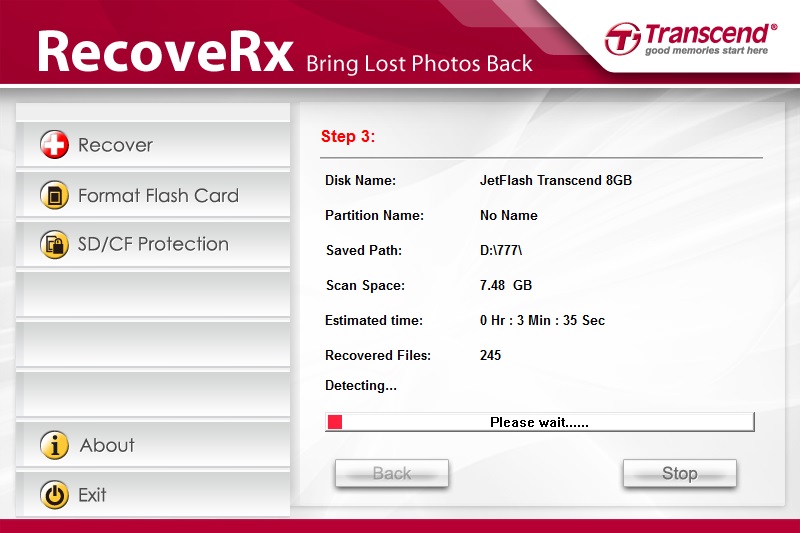
- Az USB Flash meghajtót csak az információk átadására használja, és ne az állandó tárolóhely helyét.
- Ne használja a meghajtót kétes számítógépeken, amelyek rosszindulatú programokkal fertőzhetők be, kapcsolja be a fájl vírusát, amikor a flash meghajtóval dolgozik.
- Extraháláskor mindig használjon biztonságos leállítást.
- Helyezze be óvatosan az USB -portba, ne rothadjon, és ne lazítsa meg a csatlakozót.
- Ne viseljen a zsebében, mert kockáztatja, hogy leesik, zúzza, nedvesíti és nem veszít.
Adatok helyreállítása speciális programok felhasználásával
Ha a számítógép egy flash meghajtót lát, de nem tudja elolvasni, vagy hibát ad ki, formázást igényel, ez azt jelenti, hogy nagyon reális a fájlok és a flash meghajtó visszaállítása. Ha a probléma a mechanikában vagy a mikrocircuitban van, és csatlakozáskor a lámpák nem világítanak, és a számítógép nem hajt végre semmilyen műveletet, akkor valószínűleg bármely alkalmazás használata nem eredményez eredményt. Próbálja meg az eszközt a műhelybe vinni, hogy a szakértők szétszereljék, és talán valahogy visszaállítsák a teljesítményt. Ezt követően már lehetséges az adatkivonésről beszélni.
Algoritmus, hogyan lehetne kihúzni a fájlokat egy sérült flash meghajtóról:
- Ha a számítógép hibát ad, és felajánlja a hordozó formázását, ne tegye ezt.
- Töltse le egy speciális adat -helyreállítási programot.
- Telepítse és futtassa a letöltött.
- Kövesse a program utasításait.
- Ha sikerült kinyernie az adatokat, mentse el a merevlemezen.
- Készítse el a flash meghajtók alacsony szintű formázását, előnyösen egy speciális programot is használ.
A következő programok felhasználhatók a visszaállításhoz:
- R-studio;
- Recuva;
- RS zsír visszanyerés;
- Minitool Power Data Recovery;
- RS partíció helyreállítása.
Javasoljuk, hogy töltsön le néhány segédprogramot, mert ezek másképp működnek. Bizonyos helyzetekben az egyik erősebb, a másik ugyanolyan körülmények között haszontalan lesz, és fordítva. Ezért ne kerüljön elriasztva, ha valamelyik népszerű alkalmazás nem segített Önnek. Csak töltsön le egy másikat, és próbálja újra.
Az R -Studio a legteljesebb szoftvermegoldás, magában foglalja a következő helyreállítási funkciókat:
- kosarak és törölt fájlok rajta kívül;
- A vírusok által törölt fájlok vagy áramszünet miatt;
- Formázás után, beleértve egy másik fájlrendszerbe is;
- A szakaszok szerkezetének károsodása és változás esetén;
- HDD nagyszámú sérült ágazattal.
Utasítások arról, hogyan lehetne bármilyen információt kinyerni egy sérült, nem működő flash meghajtóval az R-studio segítségével:
- Telepítse és indítsa el a programot.
- Keresse meg és válassza ki az ablak bal oldalán sérült közeget.
- Kattintson a "Szkennelés" gombra.
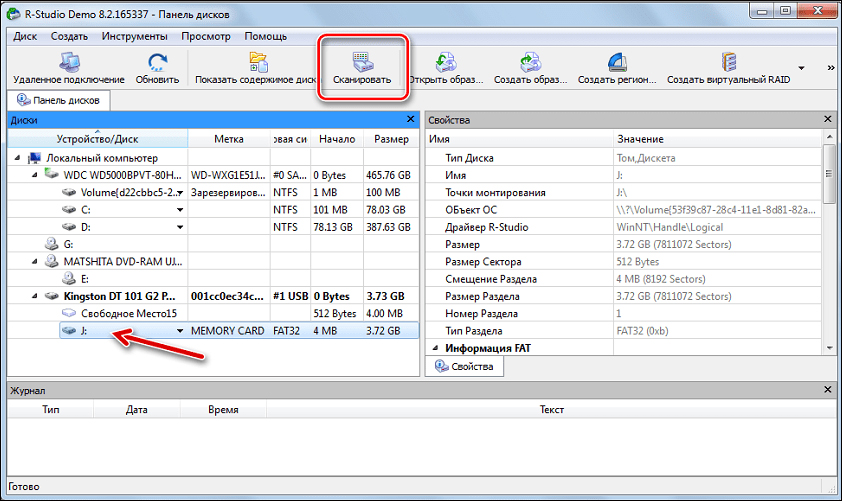
- Amikor a program befejezi a felismerést, kattintson a Flash meghajtóra.
- Ezután megjelennek a helyreállításhoz rendelkezésre álló fájlok és mappák. Mit jelölnek egy vöröskereszttel, az nem fog kiszállni.
- Helyezze az ellenőrző jeleket mindenhez, amire szüksége van a kivonáshoz.
- Kattintson a "Jelölt visszaállítás visszaállítása" gombra.
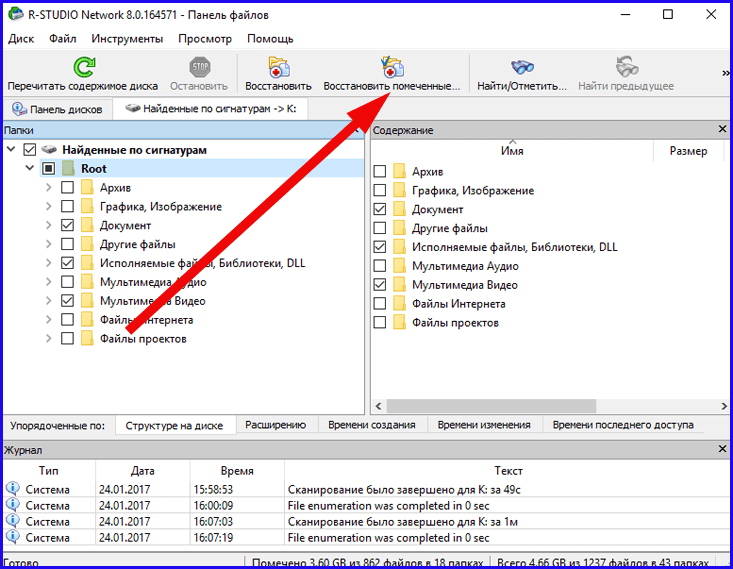
- Válassza ki a helyreállított adatokhoz rendeltetési helyét.
- Miután a fájlokat sikeresen lemásolták, formázza a meghajtót.
A Recuva az egyik legnépszerűbb program a sérült adatok kinyerésére. De nem mindig működik hatékonyan. Az alkalmazás ingyenes, bármilyen külső médiával működik, még az iPod -nal is, van egy felülete, amely egy tapasztalatlan felhasználó számára egyértelmű. A visszaállításhoz kövesse a következőket:
- Telepítse és indítsa el a programot.
- Válassza ki a kioldáshoz szükséges fájlok típusát, vagy annyit kattintson az összes fájlra.
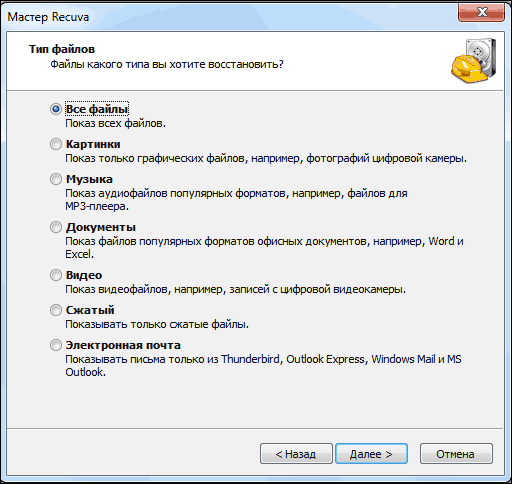
- Jelölje meg, hogy szeretne -e egy hordozó képét létrehozni, vagy csak az adatokat kinyerni.
- Jelölje meg a "külső közeget".
- Kattintson a Start gombra.
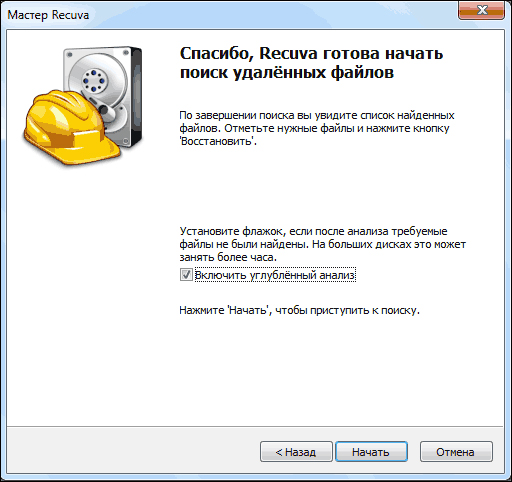
- A folyamat végén egy ablak jelenik meg a megtalálható és a helyreállításhoz elérhető fájlokkal.
- Ha rákattint a "Váltás a kibővített módra" gombra, akkor lesz egy részletes adatokkal rendelkező terület és az előzetes vizsgálat lehetősége.
Az RS Fat Recovery egy kiváló hatékony program az egyetemes használatra. Jól bizonyoltam magát, különféle típusú károkkal. Az alkalmazás fizetett, de letöltheti a demo verziót és a szkennelést. Teljesen elkészül, és látni fogja, hogy ez a szoftvertermék képes -e megbirkózni a feladatával. Az ablakban, a keresési folyamat vége után megjelenik az eredmény, de a fájlok teljes mentése érdekében javasoljuk a teljes verzió megvásárlását. Az alkalmazás csak a FAT fájlrendszerrel működik, és nem támogatja az NTFS -t. A második esetben hasonló RS NTFS helyreállítási programra lesz szüksége. 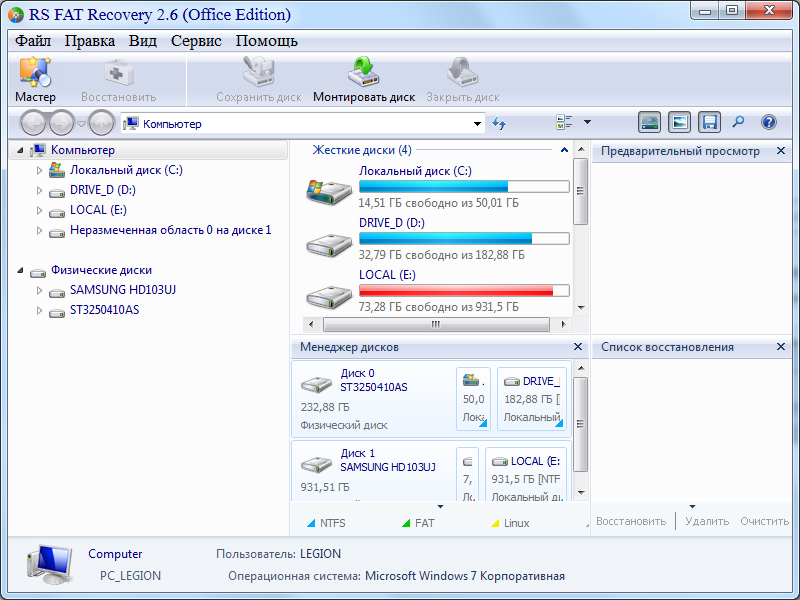
Minitool Power Data Recovery - Feltételes betéti segédprogram, szintén jól illeszkedik a flash meghajtók különféle hibákkal történő kezelésének feladatával. A mester hiányát mínusznak lehet nevezni, és manuálisan meg kell értenie a beállításokat. A szkennelés és a helyreállítás elvégezhető az ingyenes verzióban. És még meg is mentheti azt, amit sikerült kivonni. Van azonban korlátozás a mentett információk mennyiségére 1 GB -ban, ami nagyon sok, ha az adatok szöveg vagy például elektromos táblák, és nem multimédia. 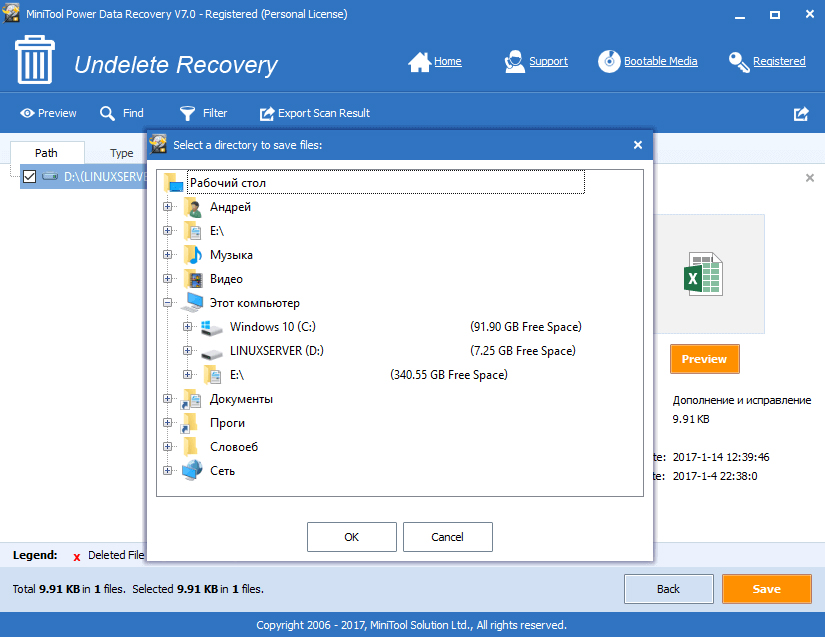
Összegezve, elmondhatjuk, hogy szinte mindig ki lehet húzni a fájlokat egy sérült hordozóból, ha a számítógép látja. Ha nincs reakció, amikor a hordozót az autóból csatlakoztatja, akkor készülj fel a legrosszabb eredményre. Óvatosan vigyázzon a készülékére, megfigyelve az összes ajánlást és tippet. Hagyjon megjegyzéseket, ha szembesül azzal a problémával, hogy a törött médiából származik az adatok, mely programokat használták és mely megoldásnak bizonyultak a legjobbak.
- « A feladatok diszpécserének bekapcsolása után az adminisztrátor elválasztotta
- A kormánykerék beállításainak védelmezője »

